以设置尺寸240x140mm的凭证打印纸为例,操作步骤如下:
1.打开【打印服务器属性】;
Win7操作系统在开始菜单中点击【设备和打印机】,然后任意选中一个打印机,点击【打印服务器属性】;
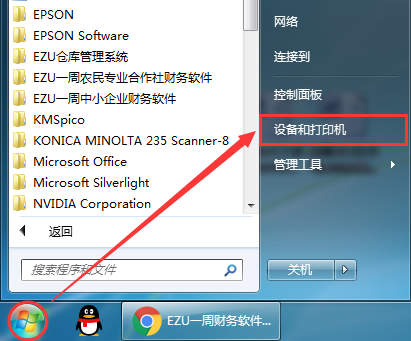
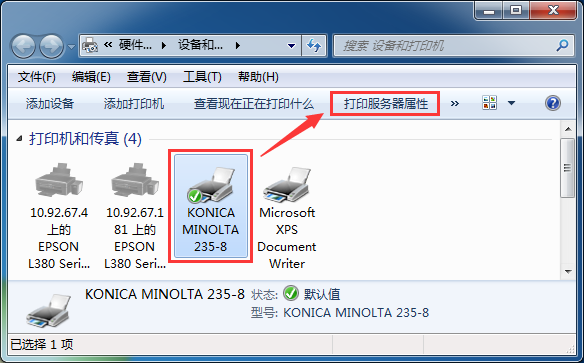
Win10操作系统在开始菜单中点击【设置】,然后点击【设备】→【打印机和扫描仪】→【打印服务器属性】;
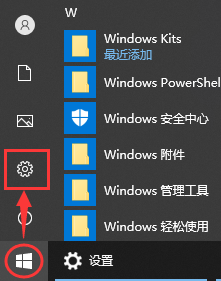
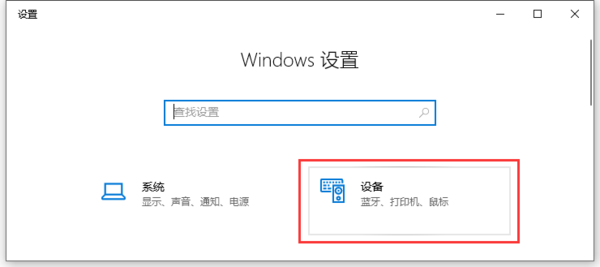
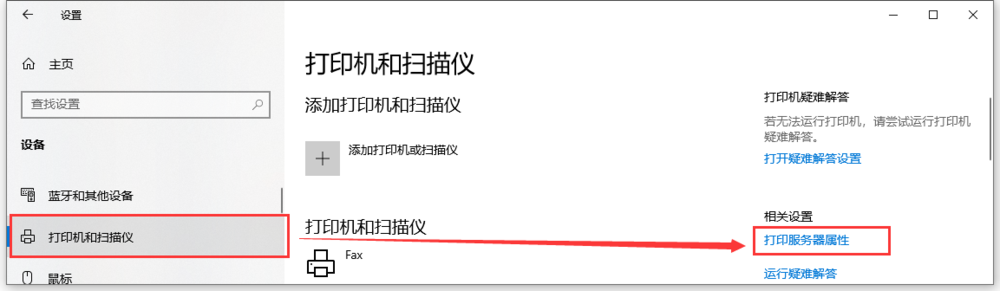
2.依次勾选【创建新表单】→输入表单名称240x140mm→在纸张大小中输入宽度14cm、高度24cm→点击【保存表单】→点击【确定】;
(Win10操作系统中按钮名称为【创建新纸张规格】和【保存规格】)
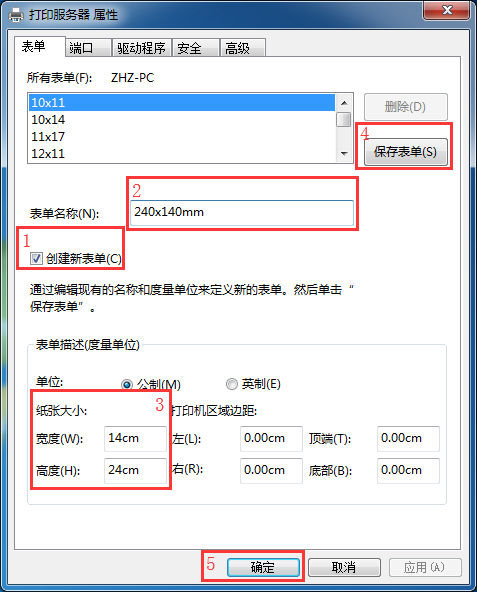
3.在EZU财务软件中打开【凭证查询】,点击【批量打印】,点击【设计打印样式】;
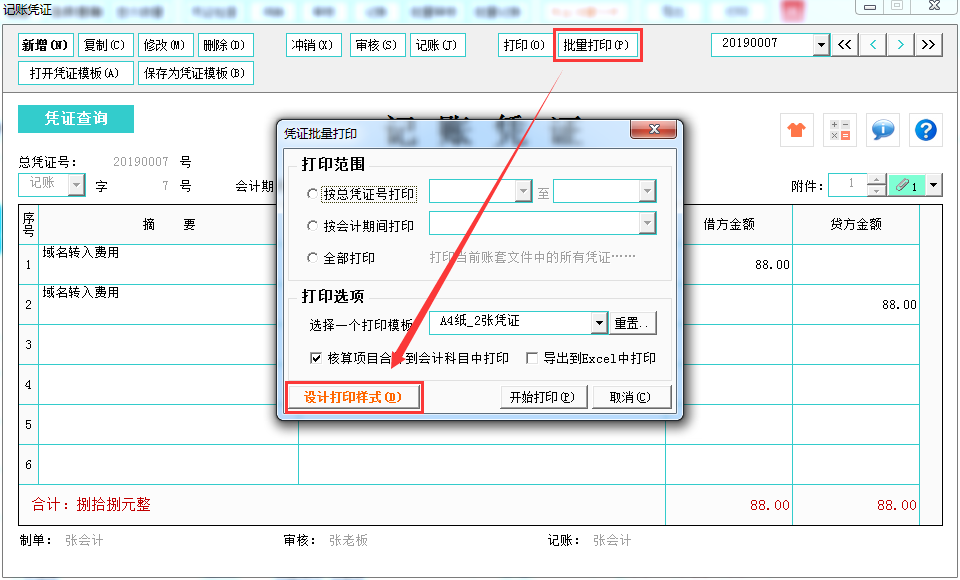
4.在凭证打印模板中选中表格【240x140mm】,点击【页面布局】→【纸张大小】,选择【240x140mm】;
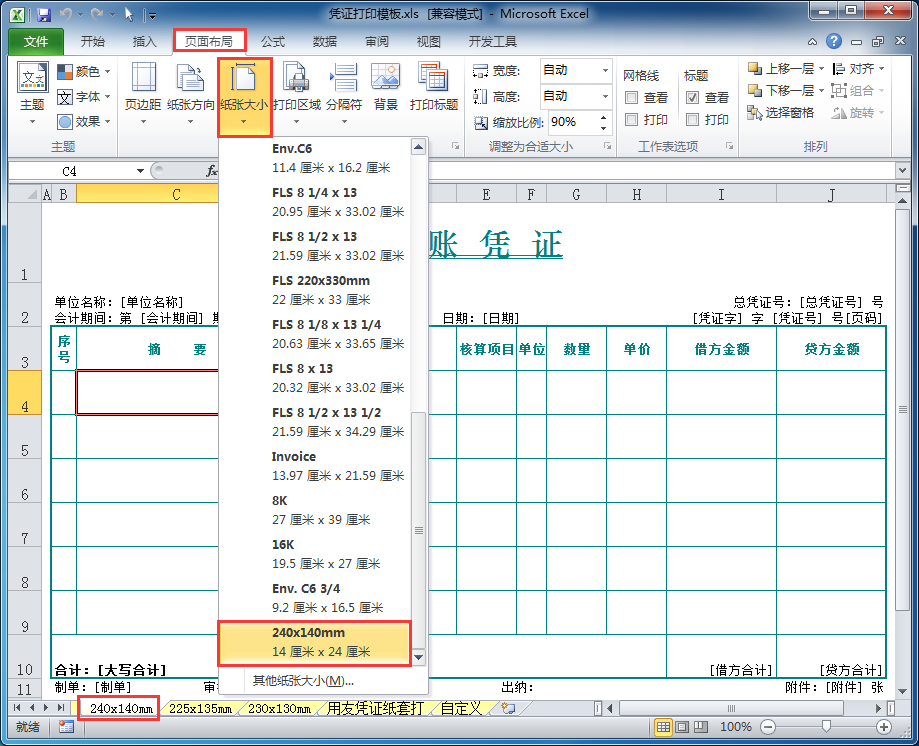
5.保存并关闭凭证打印模板;

6.在凭证批量打印窗口中选择打印模板【240x140mm】,点击【开始打印】;
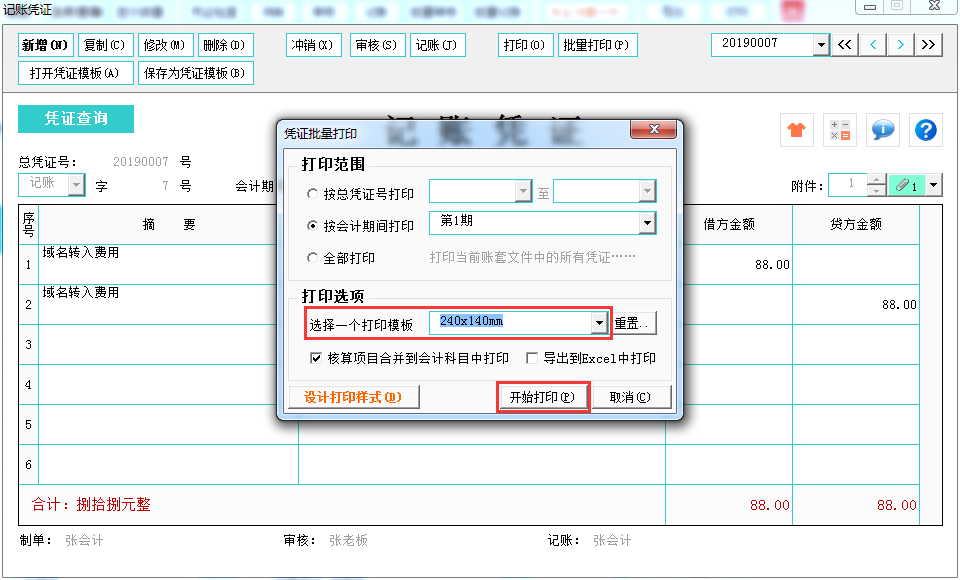
7.在打印预览窗口中点击【打印】。
